بنابراین شما به تازگی یک تبلت کاملاً Amazon Fire خریداری کرده اید. شما به سختی از آن استفاده کرده اید. سپس ، یک روز دکمه روشن / خاموش را فشار می دهید و رایانه لوحی Amazon Fire روشن نمی شود. چه اتفاقی می افتد؟
در واقع چندین مورد می تواند باعث این اتفاق شود - از عدم فشار صحیح دکمه روشن / خاموش تا مشکلات مربوط به نرم افزار.
در این مقاله ، از ساده ترین و سریعترین راه حل ، تا نکات پیشرفته تر برای دریافت تبلت Amazon Fire روشن و دوباره کار کردن کار کنید.
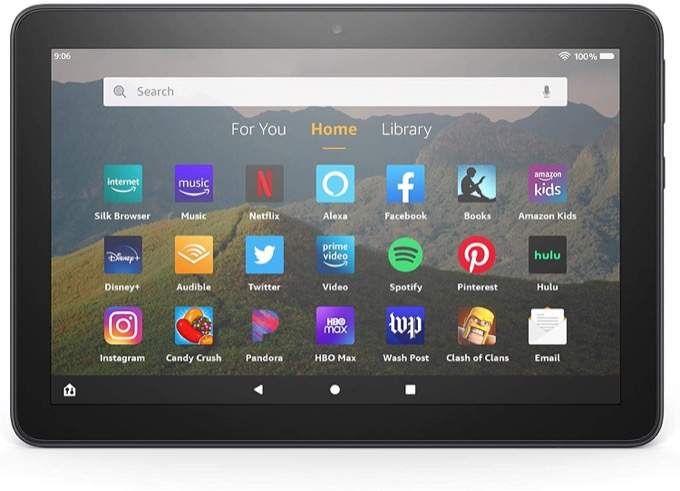
1. دکمه روشن / خاموش را نگه دارید
یکی از رایج ترین اشتباهاتی که کاربران جدید تبلت Amazon Fire مرتکب می شوند ، ضربه زدن روی دکمه روشن / خاموش بر روی رایانه لوحی Amazon Fire و انتظار برای روشن شدن آن است. اینگونه نخواهد بود.
در واقع شما باید حداقل 5 ثانیه دکمه را پایین نگه دارید. پس از انجام این کار ، صدای بوت شدن را می شنوید و رایانه لوحی Amazon Fire زنده می شود.

احساس بد نکنید - این تنها متداول ترین اشتباهی است که کاربران هنگام استفاده از تبلت جدید Amazon Fire خود مرتکب می شوند.
In_content_1 همه: [300x250] / dfp: [640x360]->2. کاملاً رایانه لوحی را با آداپتور برق متناوب شارژ کنید
اگر رایانه لوحی Amazon Fire شما تقریباً تمام شده است ، ممکن است رایانه لوحی وارد حالت صرفه جویی در مصرف برق شده یا به سادگی توان کافی برای راه اندازی صحیح را نداشته باشد. p>
قبل از هر چیز دیگری آداپتور برق را به پریز دیواری متصل کنید و انتهای دیگر کابل USB را به پورت USB رایانه لوحی خود متصل کنید.
دکمه "پاور" را حداقل نگه دارید 20 ثانیه مطمئن شوید که در واقع خاموش است و فقط خواب نیست.

می توانید اجازه دهید قبل از شروع دوباره روشن کردن رایانه لوحی ، به مدت کم یک ساعت شارژ می شود. اما اگر می خواهید کاملاً مطمئن باشید که کاملاً شارژ شده است ، حدود چهار ساعت به آن وقت بدهید. این مدت زمانی است که شارژ باتری کاملاً تخت آمازون Fire Fire برای شارژ کامل طول می کشد.
به عنوان شارژ باتری ، چراغ کنار پورت برق باید از قرمز به سبز تغییر کند. به محض شارژ کافی برای راه اندازی رایانه لوحی. اگر چراغ هرگز سبز نمی شود ، شارژ نمی شود یا از آداپتور برق مستقیم استفاده نمی کنید (به بخش 5 مراجعه کنید).
توجه: اگر متوجه می شوید رایانه لوحی به هیچ وجه شارژ نمی شود یا فقط به صورت جزئی شارژ می شود ، ممکن است لازم باشد باتری را عوض کنید (مخصوصاً اگر مدتی تبلت داشته باشید).
نمی توانید مستقیماً از آمازون باتری تهیه کنید اما فروشنده های شخص ثالثی در آمازون وجود دارند که می توانید باتری های تبلت Amazon Fire را خریداری کنید. همچنین فیلم های زیادی در YouTube وجود دارد که نحوه تغییر آنها را به شما نشان می دهد. اگر تبلت شما هنوز تحت ضمانت است این کار را نکنید. درعوض ، به بخش 6 بروید.
3 تمام نرم افزارها را به روز کنید
وقتی به طور معمول از رایانه لوحی Amazon Fire استفاده می کنید ، پس از چند دقیقه پیش تنظیم نشده ، آن به خواب می رود. اگر برنامه ای در حال اجرا است که به هر دلیلی اجازه نمی دهد رایانه لوحی Amazon Fire از حالت خواب خارج شود ، این ممکن است به نظر برسد که Fire Tablet وقتی واقعاً فقط خواب است روشن نمی شود
چرا برنامه این کار را انجام می دهید؟ اگر هر برنامه ای در رایانه لوحی قدیمی باشد ، می تواند باعث رفتارهای غیرقابل پیش بینی مانند این شود. بنابراین بهتر است همه برنامه ها را به روز کنید و ببینید آیا این مسئله مشکل روشن شدن برق را برطرف می کند.
برای انجام این کار ، دکمه های افزایش صدا و میزان صدا را برای 45 تا 60 ثانیه فشار داده و نگه دارید. اگر رایانه لوحی شما فقط در حالت خواب بود ، باید روشن کنید که
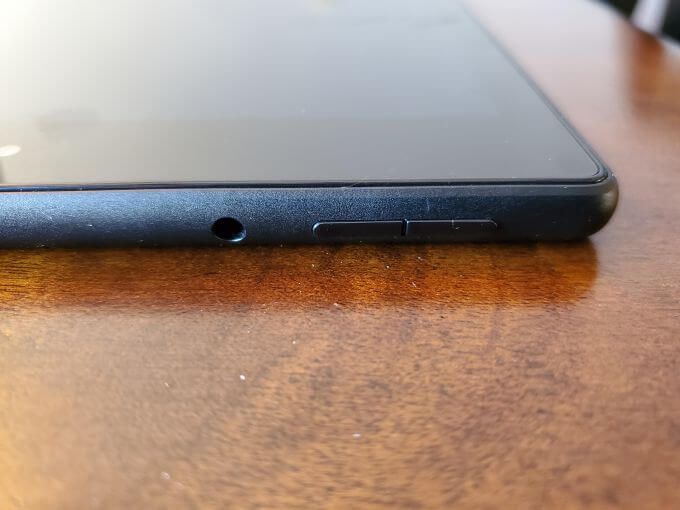
دکمه "پاور" را رها کنید و نگه داشتن دکمه "افزایش صدا" را ادامه دهید تا زمانی که ببینید "نصب آخرین نرم افزار" روی صفحه ظاهر می شود.
هنگامی که پیغام نصب را مشاهده کردید ، ادامه دهید و به قسمت بعدی بروید تا یک تنظیم مجدد نرم افزاری برای ایجاد مجدد رایانه لوحی انجام داده و دوباره از آن استفاده کنید.
4. بازنشانی "نرم" را انجام دهید
یک ترفند کمی شناخته شده برای اینکه یک رایانه لوحی Amazon Fire به ظاهر "مرده" دوباره کار کند ، با انجام تنظیم مجدد نرم افزار رایانه لوحی است.
این به چه معناست؟
یک تنظیم مجدد نرم افزاری فراتر از خواباندن رایانه لوحی خواهد بود مانند یکبار فشار دادن دکمه روشن / خاموش. قبل از راه اندازی مجدد رایانه لوحی ، رایانه کاملاً خاموش خواهد شد. حتی اگر در بخش قبلی از به روزرسانی برنامه ها صرف نظر کرده باشید ، فقط با یک تنظیم مجدد نرم افزاری می توانید با روشن نشدن رایانه لوحی Amazon Fire مشکل را برطرف کنید.
برای انجام تنظیم مجدد نرم افزار:
دکمه های کاهش صدا و پاور را بطور همزمان فشار دهید و نگه دارید تا حدود 10 ثانیه.
اگر می بینید صفحه بازیابی ظاهر می شود ، به این معنی است که رایانه لوحی شما در حالت خواب نبوده اما احتمالاً قبلاً خاموش بوده است.
در این حالت چند گزینه پیش رو دارید.
اگر تصمیم به بازنشانی کارخانه دارید ، می تواند به طور کامل مشکل را حل کند در حال روشن نشدن قرص Amazon Fire هستید. بنابراین نکته قابل تامل است.
5. از آداپتور برق مستقیم استفاده کنید
همچنین ، اگر متوجه شدید که به نظر نمی رسد این تبلت شارژ می شود یا هنوز هم بعد از چهار ساعت تبلت Amazon Fire روشن نمی شود ، ممکن است از AC اشتباه استفاده کنید آداپتور.
آداپتورهای AC برای تبلت ها و تلفن های هوشمند تقریباً یکسان به نظر می رسند ، بنابراین تعویض تصادفی آنها بسیار آسان است. اگر می خواهید از آداپتور AC متفاوتی نسبت به آمازون Fire همراه خود استفاده کنید ، ممکن است به هیچ وجه شارژ نشود.
مطمئن شوید از شارژر اصلی همراه تبلت استفاده می کنید. باید آرم آمازون در کنار آن چاپ شده باشد.
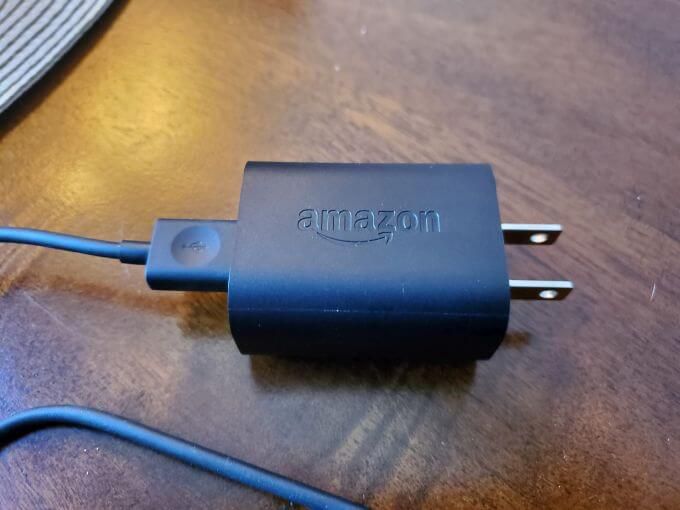
این آداپتور برق متناوب 5 وات است و 1 آمپر. بنابراین هر شارژر دیگری با درجه بندی دیگر به سادگی کار نمی کند یا مدت زمان شارژ به طور قابل توجهی طولانی تر خواهد شد.
اگر از آداپتور برق صحیح استفاده می کنید و هنوز هم شارژ نمی شود:
اگر خسارتی وجود داشته باشد ، یا حتی اگر همه چیز خوب به نظر برسد اما کابل همچنان رایانه لوحی را شارژ نمی کند ، ممکن است لازم باشد یک آداپتور AC و کابل micro-USB جدید خریداری کنید.
6 با آمازون تماس بگیرید
اگر همه موارد این مقاله را امتحان کرده اید و رایانه لوحی شما به اندازه کافی جدید است که همچنان تحت ضمانت تولیدکننده است ، برای کمک باید به خدمات مشتری آمازون مراجعه کنید.
ممکن است بتوانید بدون پرداخت هزینه ای ، رایانه لوحی را ثابت یا حتی کاملاً تعویض کنید.